Comment ajouter deux comptes aTouchAway en tant que contacts mutuels
Les gestionnaires peuvent lier des comptes en tant que contacts afin que les deux usagers puissent communiquer entre eux à l’aide de l’appli aTouchAway.
L’article suivant s’applique aux gestionnaires qui ont accès à deux comptes d’usagers ou plus dans la section « Vos usagers gérés » de aTouchAway. Les comptes peuvent être des usagers simplifiés ou des comptes mobiles/utilisation d'un appareil personnel.
Pour ajouter deux comptes ou plus en tant que contacts mutuels:
- Assurez-vous que les usagers sont visibles dans la recherche en consultant la section Renseignements personnels de leur profil. Pour ce faire, cliquez l’usager géré pour afficher sa page. Sous la section Services, cliquez la boîte Fiche personnelle. Repérez le bouton d’affichage dans les recherches en défilant la page et placer l’interrupteur vers Afficher. Cliquez ensuite sur Enregistrer.
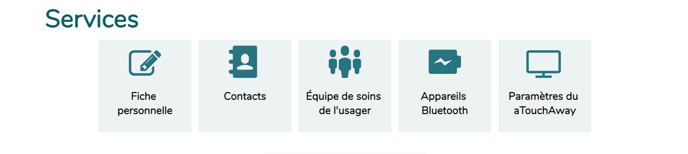
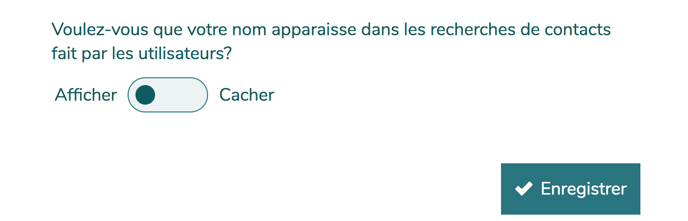
- Dans la liste Vos usagers gérés, accédez au profil du patient auquel vous ajouterez un nouveau contact.
- Sous la sections Services, cliquez sur la boîte Contacts. Cliquez sur Inviter un contact. Inscrivez dans la barre de recherche le nom exact de la personne à mettre en contact ou et son adresse courriel. Cliquez Envoyer pour inviter cette personne au contact de cet usager.
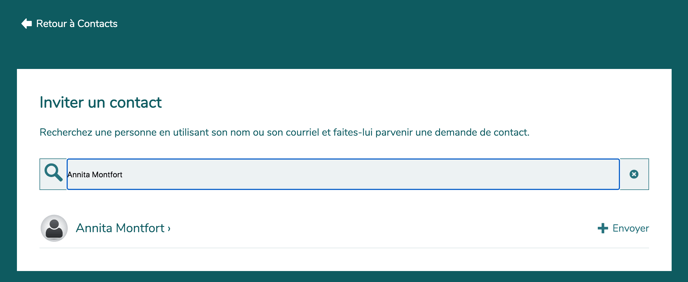
- Retournez à la page d’accueil et faites défiler la page jusqu’à la section Vos usagers gérés. Affichez le deuxième profil, soit celui de la personne que vous venez d’ajouter à votre premier usager. Sous Services, cliquez la boîte Contacts. Sur cette page, vous verrez une section pour les demandes de contact en attente. Cliquez pour accepter l’invitation.
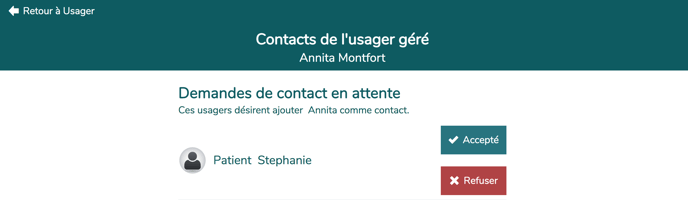
Les usagers sont maintenant des contacts mutuels. - Après avoir ajouté les comptes en tant que contacts mutuels, vous pouvez revenir à la Fiche personnelle de ceux-ci pour replacer l’interrupteur de visibilité vers l’inscription Cacher pour éviter que ces personnes ne reçoivent d’autres invitations de contacts inconnus.
Remarques:
- Lorsque le compte invité est mobile, l’usager peut accepter lui-même la demande à partir de la page d’accueil de son application aTouchAway.
- Si le compte invité est mobile, l’usager recevra également une notification par courriel de la demande de contact à l’adresse courriel associée à son compte.